Foto-Show: So nutzen Sie die Ton-Aufnahme von VLC media player
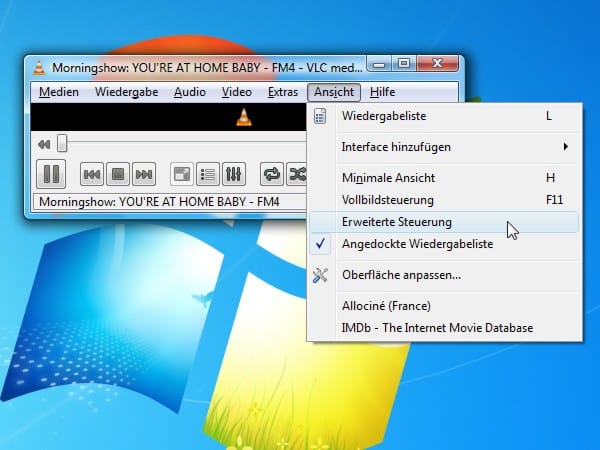
Mit der aktuellen Version des VLC-Player lassen sich diverse Audio- und Videoformate nicht nur abspielen, sondern auch aufnehmen. Am einfachsten geht dies, wenn Sie die Erweiterte Steuerung aktivieren und so den Record-Button in das Bedienfeld einblenden.
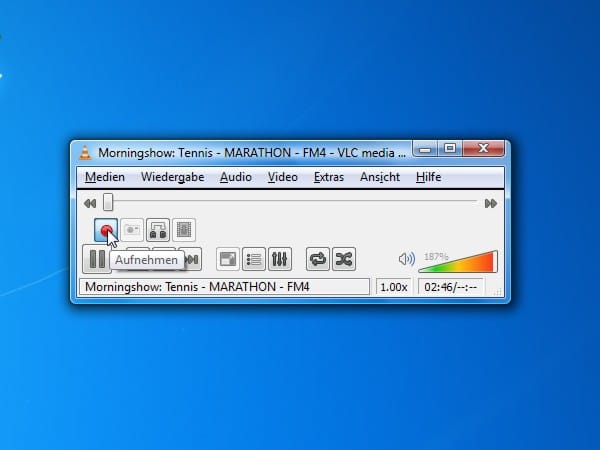
Mit der aktuellen Version des VLC-Player lassen sich diverse Audio- und Videoformate nicht nur abspielen, sondern auch aufnehmen. Am einfachsten geht dies, wenn Sie die Erweiterte Steuerung aktivieren und so den Record-Button in das Bedienfeld einblenden.
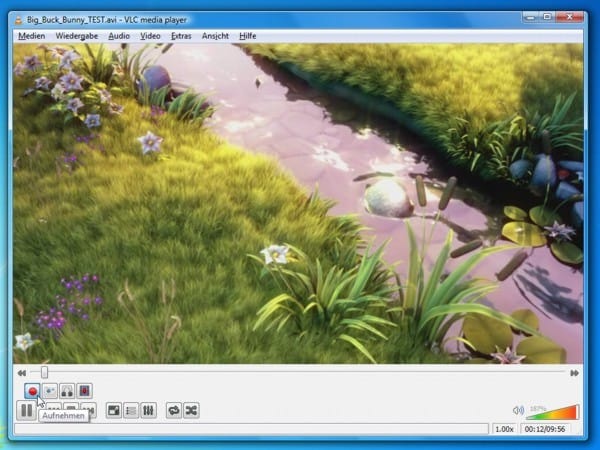
Nun können Sie eine laufende Wiedergabe einfach mitschneiden, indem Sie mit dem Mauszeiger auf die entsprechende, mit einem roten Punkt gekennzeichnete Schaltfläche klicken.
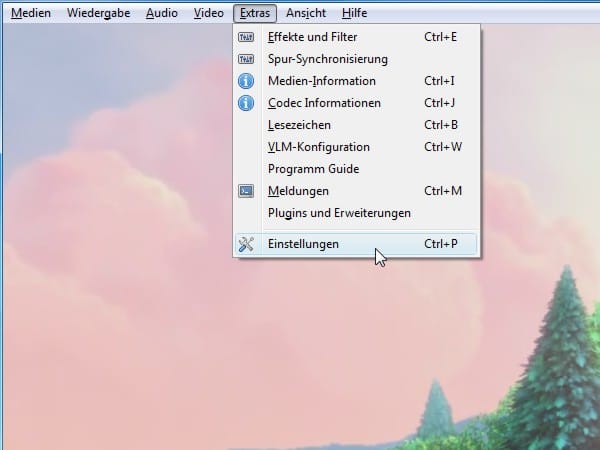
Standardmäßig werden Aufnahmen in den Ordnern Musik beziehungsweise Video des Benutzers gespeichert. Falls Sie einen anderen Speicherort bevorzugen, öffnen Sie die Einstellungen.
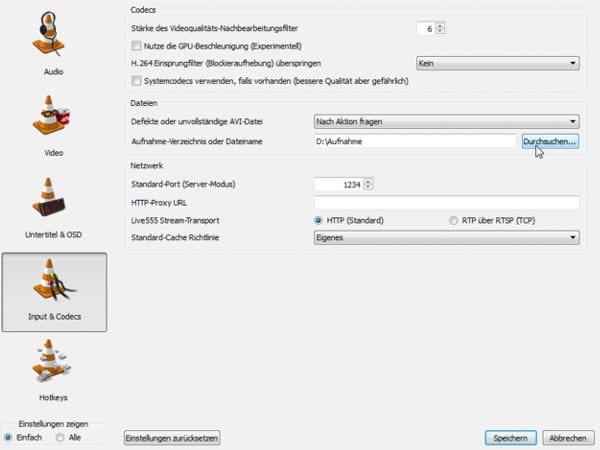
Dort können Sie im Bereich Input & Codecs beim Eintrag Aufnahme-Verzeichnis oder Dateiname eine individuelle Auswahl treffen.












